Cronologia delle ricerche: come visualizzarla ed eliminarla su tutti i browser
Pubblicato: 2023-02-03Internet è una risorsa enorme e in continua espansione. Con così tanta conoscenza a portata di mano, è semplice dimenticare parte del nostro passato. La cronologia delle ricerche è inclusa in questo. Se sei come la maggior parte delle persone, potresti passare da un browser all'altro a seconda del lavoro. Ciò implica che più browser possono conservare la cronologia delle ricerche. Ti mostreremo come accedere o eliminare la cronologia delle ricerche su tutti i browser in questo post.
Ti forniremo anche alcuni consigli su come salvaguardare la privacy e la sicurezza della tua cronologia delle ricerche. Puoi utilizzare Internet come preferisci senza preoccuparti che il passato influisca sul tuo futuro seguendo queste procedure per mantenere la tua privacy e sicurezza. È possibile accedere o eliminare la cronologia delle ricerche su tutti i browser seguendo le istruzioni nel seguente post.
Sommario
Che cos'è la cronologia della Ricerca Web?
La cronologia di navigazione sul Web è una raccolta dei siti Web visitati da una persona, insieme a eventuali metadati associati come il titolo della pagina e l'ora della visita. I browser Web spesso salvano le informazioni localmente in modo che gli utenti possano accedere a un elenco cronologico delle pagine visitate in precedenza.
Usi della cronologia web
- La cronologia web aiuta a tenere traccia delle proprie azioni online più recenti.
- Possiamo recuperare le informazioni cercate in precedenza con l'assistenza della cronologia web.
- La quantità di dati scaricati e il tempo di caricamento delle pagine web sono entrambi ridotti dalla cronologia web.
- Utilizzando la tua cronologia web, puoi evitare di scaricare ripetutamente gli stessi file.
- La possibilità di visitare i siti Web e accedere ai relativi dati, come il titolo della pagina visitata e l'ora della visita, è fornita dalla cronologia di navigazione web.
Come visualizzare ed eliminare la cronologia delle ricerche web
Facci capire il processo per visualizzare o eliminare la cronologia web in diversi tipi di browser:
1.Come visualizzare o eliminare la cronologia delle ricerche sul browser Google Chrome
- Apri il browser Chrome facendo un doppio clic sul simbolo di Chrome oppure facendo clic con il pulsante destro del mouse e facendo clic sull'icona "Apri" dal menu a comparsa visualizzato sul tuo dispositivo.
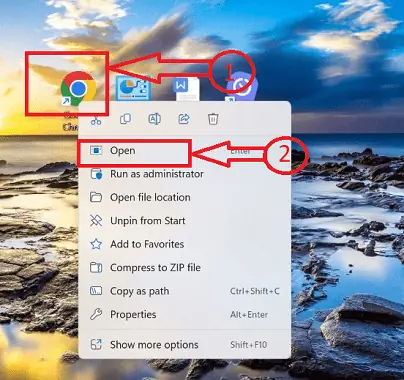
- Fai clic sulle impostazioni "Personalizza e controlla Google Chrome" indicate con l'icona "3 punti verticali" nell'angolo in alto a destra della barra delle applicazioni.
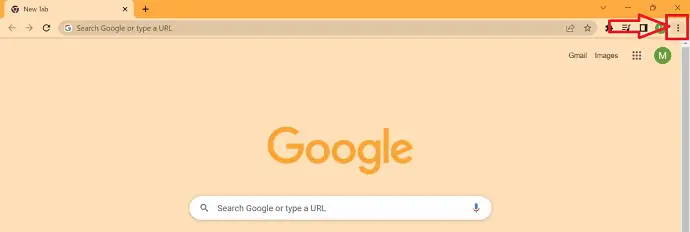
- Viene visualizzata una finestra pop-up con più icone, selezionare l'icona "Cronologia" dalla finestra pop-up. Viene visualizzata una nuova finestra pop-up, seleziona "Cronologia" da quella finestra pop-up.
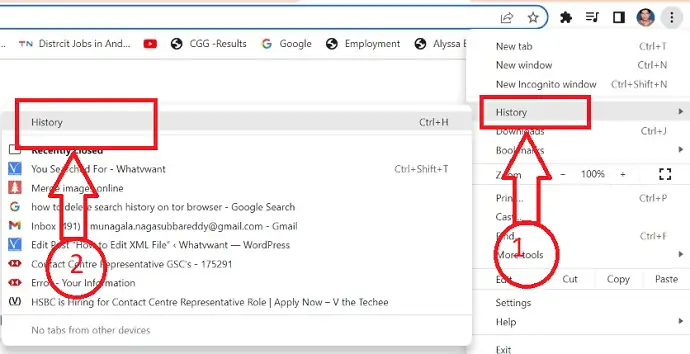
- Apparirà una nuova finestra con tutti i siti Web visitati in precedenza aperti dal particolare utente e la loro sequenza temporale.
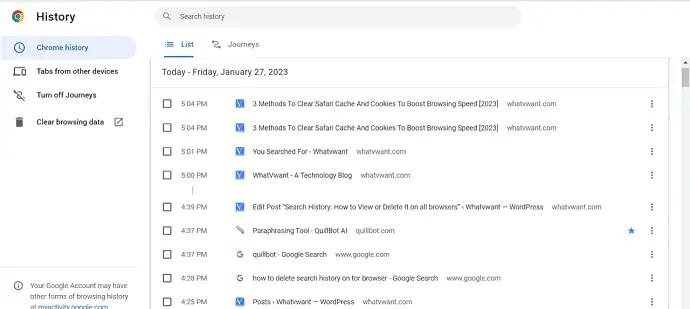
- Si apre una nuova finestra, dove possiamo visualizzare tutti i dati della ricerca con le rispettive timeline.
- Per cancellare la cronologia, fai clic su "Cancella dati di navigazione", quindi seleziona l'intervallo di tempo richiesto nella casella a discesa. Puoi scegliere di deselezionare le caselle accanto alle cose che desideri conservare.
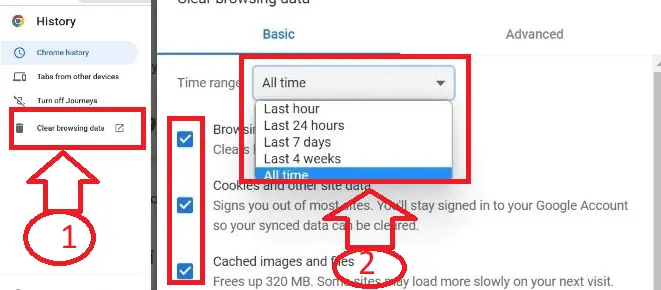
- Fare clic sul pulsante "Cancella dati" nella finestra pop-up.
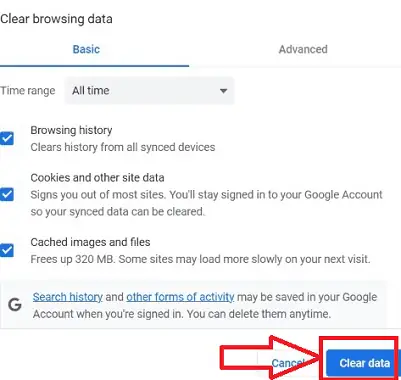
- Questo è tutto! la cronologia di navigazione verrà eliminata con successo entro "3-5" secondi circa.
2.Come visualizzare o eliminare la cronologia delle ricerche sul browser Mozilla Firefox
Puoi utilizzare queste semplici procedure per rimuovere la cronologia delle ricerche da Firefox.
- Aprire il browser Mozilla Firefox, facendo doppio click sul simbolo firefox contraddistinto dal simbolo “Fireball” oppure facendo click destro e cliccando sull'icona “Apri” dal menu a tendina visualizzato sul proprio dispositivo.
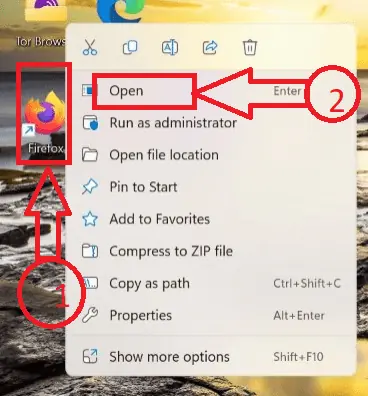
- Nell'angolo in alto a destra della finestra del browser, fai clic sul menu dell'applicazione Firefox, indicato da tre linee orizzontali.
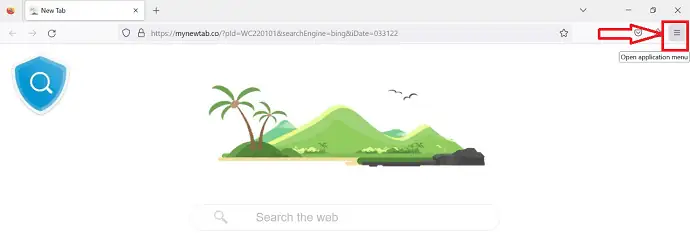
- Diverse icone vengono visualizzate in un menu a discesa, selezionare l'icona "Cronologia".
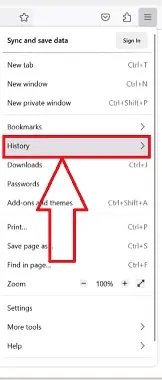
- Viene visualizzata una nuova finestra pop-up con un diverso set di icone, fare clic su "Ripristina sessione precedente" per visualizzare la cronologia delle schede chiuse di recente.

- Per la cancellazione Scegli l'opzione “Cancella cronologia recente” dalle icone visualizzate.
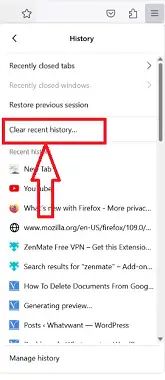
- Scegliere un periodo di tempo dal menu a discesa per selezionare i dati della sequenza temporale richiesti da selezionare nella finestra Cancella cronologia recente, quindi scegliere gli elementi in Cronologia che si desidera cancellare. Fare clic sul pulsante "OK".
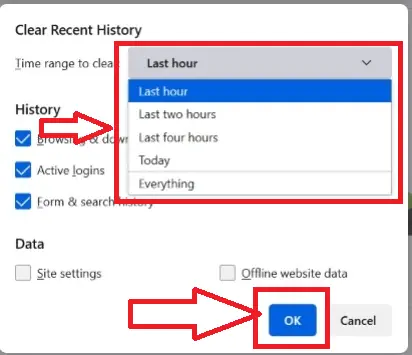
- È così che seguendo i passaggi precedenti è possibile eliminare correttamente la cronologia nel browser Firefox.
3.Come eliminare la cronologia delle ricerche su Microsoft Edge
- Avvia “Microsoft Edge” facendo doppio clic sul simbolo di chrome oppure facendo clic destro e cliccando sull'icona “Apri” dal menu a comparsa visualizzato sul tuo dispositivo.
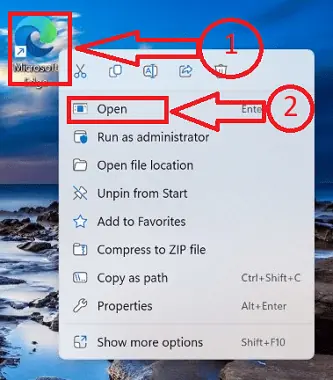
- Nell'angolo in alto a destra del browser, apri le impostazioni del browser facendo clic sui tre punti orizzontali.
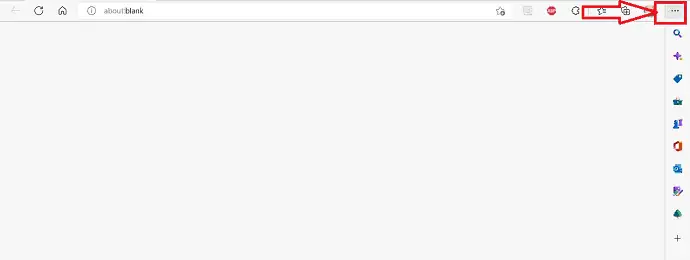
- Verrà visualizzato un set di icone, fare clic sull'icona "Cronologia" tra le icone disponibili.
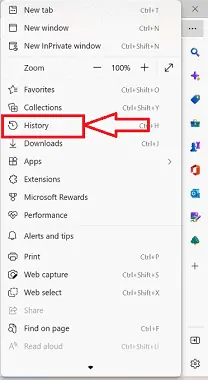
- Viene visualizzata una nuova finestra pop con un diverso set di icone, scegli l'opzione "Altro" indicata con tre punti orizzontali in alto a destra nella finestra.
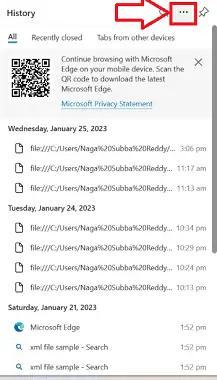
- Per visualizzare la cronologia delle ricerche, scegli "apri pagina cronologia" nella nuova finestra pop-up che ti reindirizza a una nuova finestra.
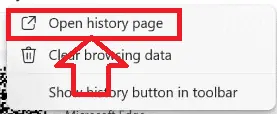
- Verrà visualizzata una nuova finestra con la cronologia di navigazione e le timeline. Scegli "cancella dati di navigazione" dalle icone visualizzate nella finestra pop-up.
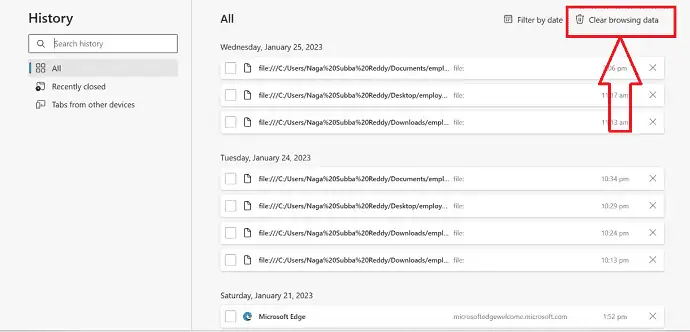
- Apparirà una nuova finestra con l'etichetta "Cancella dati di navigazione". Quindi seleziona quanto tempo nel passato desideri cancellare i dati della cronologia delle ricerche facendo clic sull'opzione a discesa "Intervallo di tempo".
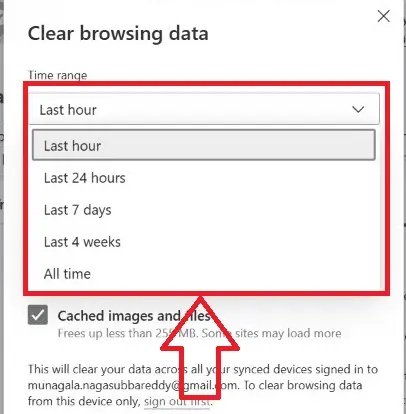
- Deseleziona le caselle dei dati che devono essere conservati. Una volta completata la selezione dei dati da eliminare, fare clic sul pulsante "Cancella ora".
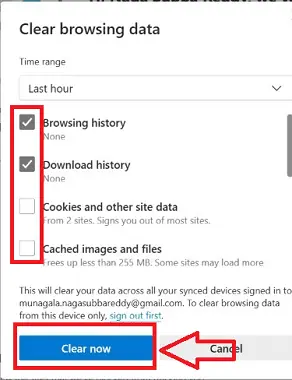
- Questo è tutto! la cronologia verrà eliminata correttamente nel browser Microsoft Edge.
4.Come eliminare la cronologia delle ricerche su Opera
Esaminiamo la procedura dettagliata dettagliata per eliminare la cronologia delle ricerche in un browser Opera
- Apri il browser Opera rappresentato con “il simbolo “O” di colore rosso” sul tuo dispositivo, facendo doppio clic sul tuo dispositivo.
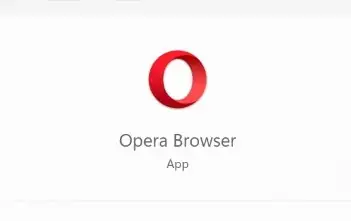
- Troverai un set di icone sulla sinistra del tuo browser, scegli l'icona “impostazioni” rappresentata con il simbolo di un ingranaggio.
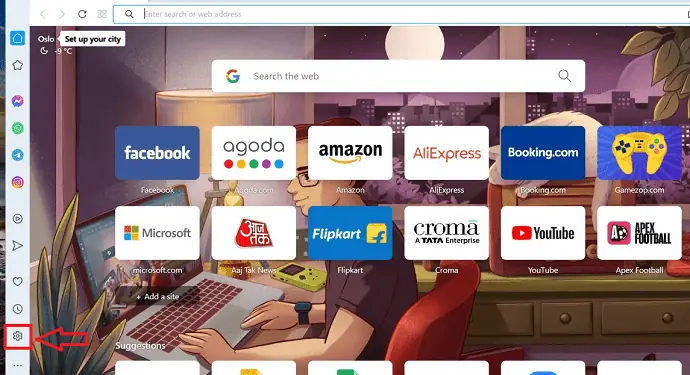
- Si aprirà una nuova finestra, scegli l'icona "Privacy e sicurezza" dalle icone visualizzate sul lato sinistro della finestra.
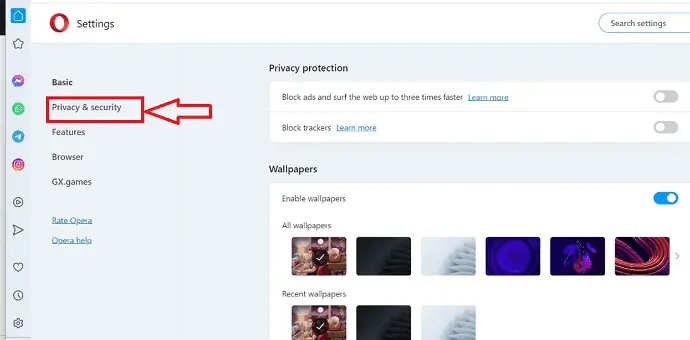
- Scegli l'opzione "Cancella dati di navigazione" nella finestra, ti reindirizzerà a un nuovo menu con un nuovo set di icone.
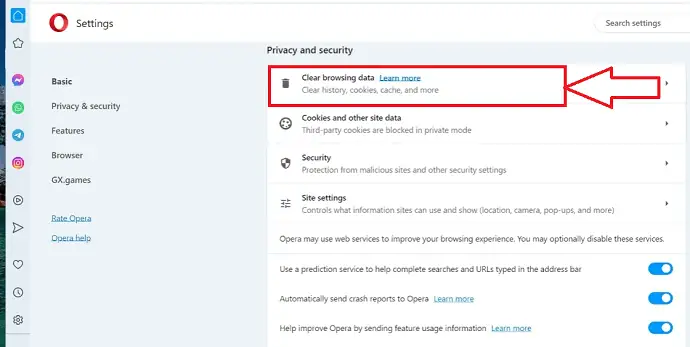
- Toccando il menu a discesa "Intervallo di tempo", puoi scegliere quanto indietro nel tempo desideri eliminare le informazioni della cronologia delle ricerche.
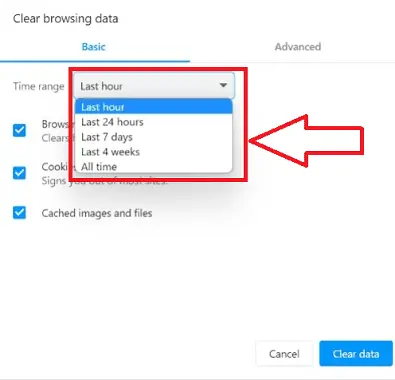
- Le caselle accanto agli elementi che desideri conservare possono essere deselezionate facendo clic sulla casella accanto a esse.
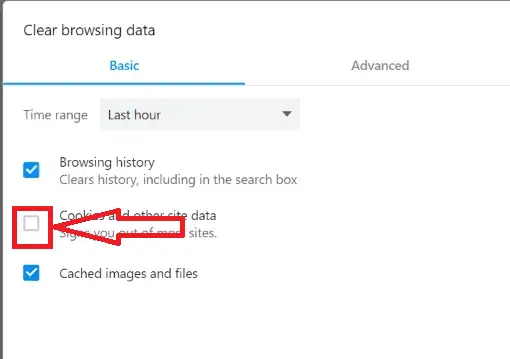
- Fare clic sul pulsante "Cancella dati", dopo aver selezionato i dati da eliminare.
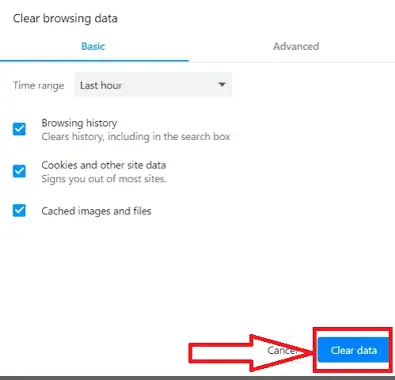
- Ecco fatto, i tuoi dati di ricerca nel browser Opera verranno rimossi con successo in "3-5" secondi.
5. Come eliminare la cronologia delle ricerche su Brave Browser
Esaminiamo la procedura dettagliata di eliminazione della cronologia delle ricerche su Brave Browser.

- Accedi e apri il browser Brave sul tuo computer cliccando sul “Simbolo testa di leone di colore rosso” che rappresenta simbolicamente il browser Brave.
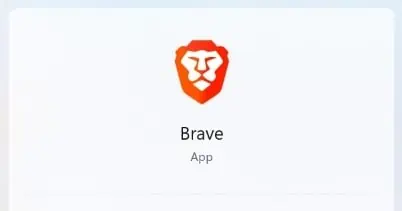
- Fai clic sul menu del browser Brave, indicato da tre linee orizzontali nell'angolo in alto a destra della finestra del browser.
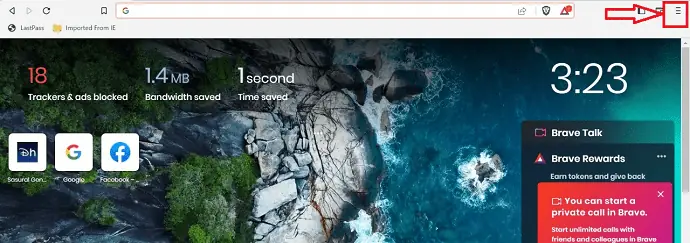
- Una serie di icone verrà visualizzata in un menu di scelta rapida, fare clic sull'icona "Impostazioni" dalle icone visualizzate nel menu di scelta rapida.
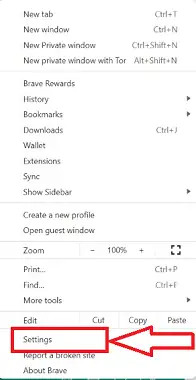
- Seleziona il simbolo "Privacy e sicurezza" dall'elenco di icone che appariranno sul lato sinistro della tua finestra per aprire una nuova finestra pop-up.
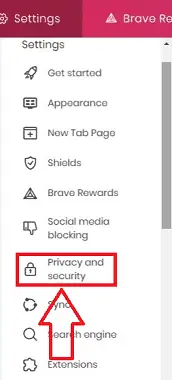
- Quando selezioni l'opzione "Cancella dati di navigazione" nella finestra pop-up, apparirà un nuovo menu con nuove icone.
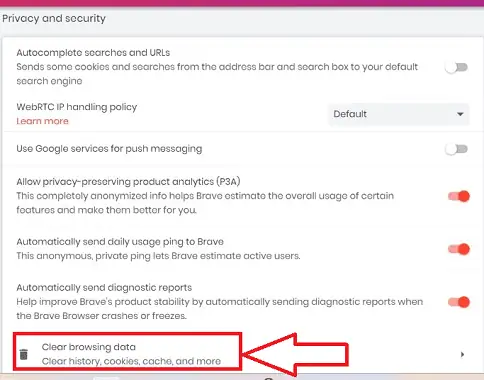
- È possibile selezionare il periodo di tempo per il quale si desidera rimuovere i dati della cronologia delle ricerche selezionandolo dall'opzione di selezione "Intervallo di tempo".
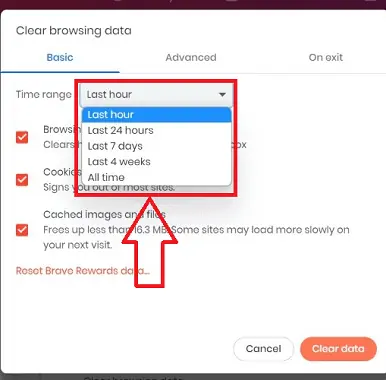
- Puoi deselezionare le caselle accanto alle cose che desideri conservare facendo clic sulla casella accanto a esse. Dopo aver scelto i dati da rimuovere, fai clic sull'opzione "Cancella dati".
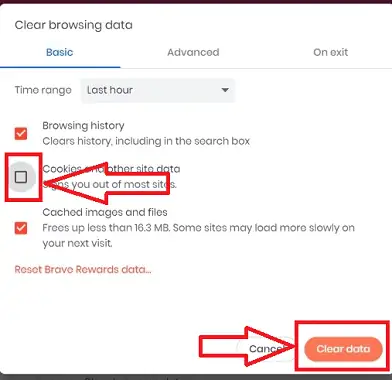
- Questo è tutto; la tua cronologia delle ricerche nel coraggioso browser verrà eliminata con successo in "3-5" secondi.
6. Come eliminare la cronologia delle ricerche su Tor Browser
- Facendo doppio clic sul simbolo "Cipolla" o facendo clic con il pulsante destro del mouse e selezionando l'opzione "Apri" dal menu a comparsa del dispositivo, verrà avviato il browser "TOR".
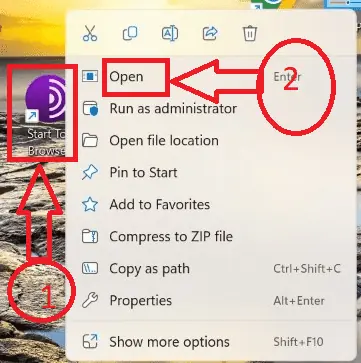
- Nell'angolo in alto a destra della finestra del browser, ci sono tre linee orizzontali che rappresentano il menu "Tor Browser". Clicca laggiù.
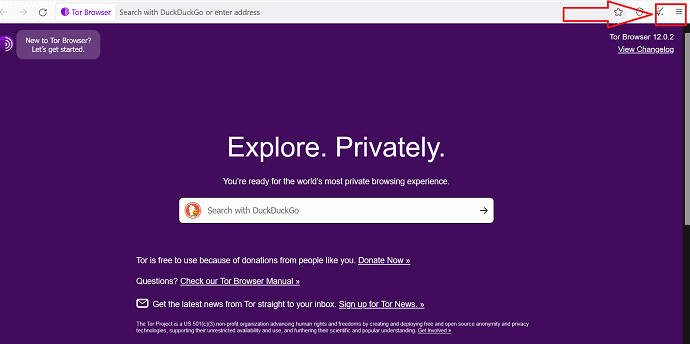
- Una serie di icone verrà visualizzata in un menu di scelta rapida, fare clic sull'icona "Impostazioni" dalle icone visualizzate nel menu di scelta rapida.
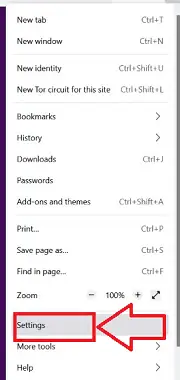
- Dall'elenco di icone che verranno visualizzate sul lato sinistro della finestra, scegli l'icona "Privacy e sicurezza" per avviare una nuova finestra pop-up.
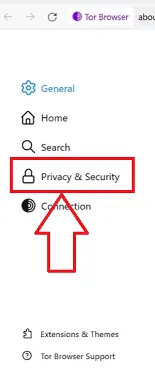
- L'opzione "Cancella cronologia" della finestra pop-up rivelerà un nuovo menu con icone nuove di zecca.
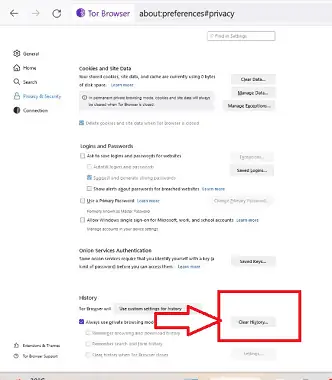
- Scegliendolo dall'opzione di selezione "Intervallo di tempo", è possibile scegliere l'intervallo di tempo per il quale si desidera eliminare le informazioni della cronologia delle ricerche.
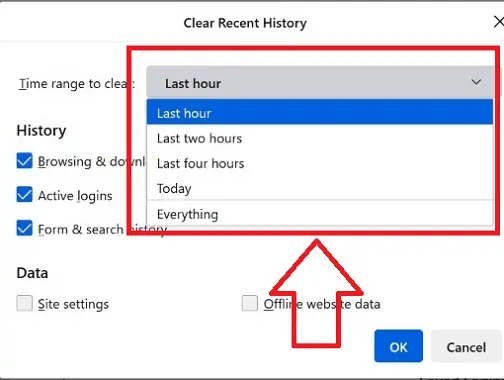
- Facendo clic sul segno di spunta accanto agli elementi che desideri conservare, puoi deselezionare le caselle accanto ad essi. Fare clic su "OK" dopo aver selezionato i dati da eliminare.
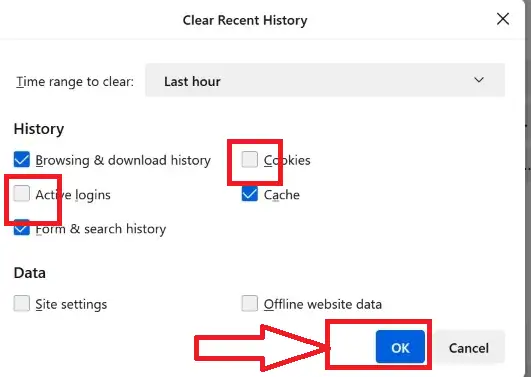
- Questo è tutto; il coraggioso browser cancellerà correttamente la cronologia delle ricerche in "3-5" secondi.
7. Come eliminare la cronologia delle ricerche su Apple Safari
- Apri prima il browser Safari sul tuo Mac.
- Seleziona "Cronologia" dalle opzioni del menu in alto. Apparirà quindi l'elenco delle opzioni. Puoi scegliere "Cancella cronologia" lì. Basta fare clic su di esso.
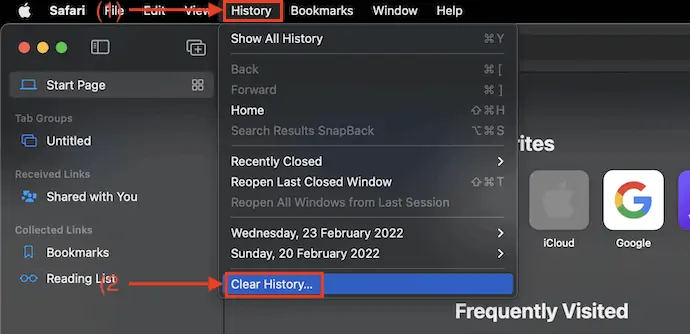
- Apparirà quindi una piccola finestra. Seleziona "cancella" dal menu a discesa. Quindi, vengono visualizzate quattro selezioni: oggi, ieri, oggi e oggi e tutta la cronologia. Per cancellare la cronologia, seleziona l'intervallo di tempo e fai clic su "Cancella cronologia".
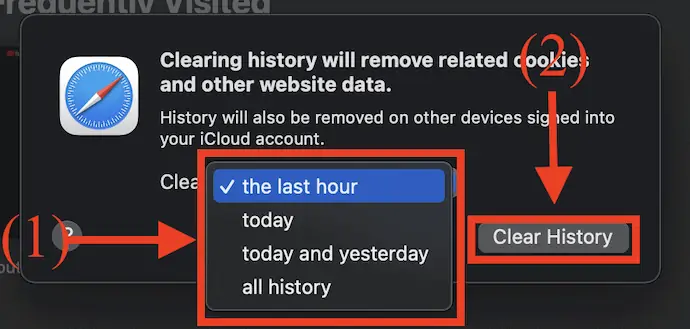
- Ecco fatto, la tua cronologia delle ricerche verrà eliminata correttamente.
Conclusione
Ci auguriamo sinceramente che tu abbia trovato utile il nostro post sul blog su come visualizzare o rimuovere la cronologia delle ricerche su tutti i browser. Chiunque voglia proteggere la propria privacy online dovrebbe prendere nota di questo utile consiglio. Puoi mantenere le tue informazioni personali sicure e private imparando come accedere o eliminare la cronologia delle ricerche su tutti i browser. Ti consigliamo di aggiungere questa pagina ai segnalibri in modo da poterla trovare ogni volta che hai bisogno di assistenza. Apprezziamo la tua lettura e ti auguriamo una splendida giornata!
Spero che questo tutorial ti abbia aiutato Cronologia delle ricerche: come visualizzarla o eliminarla su tutti i browser Se vuoi dire qualcosa, faccelo sapere attraverso le sezioni dei commenti. Se ti piace questo articolo, condividilo e segui WhatVwant su Facebook, Twitter e YouTube per ulteriori suggerimenti tecnici.
- Correlati: Come cancellare la cronologia dell'opera dai browser di nuova e vecchia versione
- Come cancellare la cache del browser in tutti i principali browser
- 3 modi per recuperare i file della cronologia di Google Chrome eliminati?
Come posso rimuovere ogni traccia della mia attività?
Vai su myactivity.google.com sul tuo smartphone o tablet Android. Tocca Elimina sopra la tua azione. Seleziona Sempre. Fare clic su Avanti. Elimina.
Perché non riesco a rimuovere tutte le mie cronologie di ricerca?
Potrebbe succedere. Le restrizioni sui contenuti e sulla privacy del tuo dispositivo ti impediscono di eliminare la cronologia di navigazione di Safari. Queste limitazioni vengono spesso applicate per imporre limiti di età e salvaguardare i bambini da contenuti pericolosi. Quando le restrizioni sono abilitate, il pulsante Cancella cronologia e dati dei siti Web di Safari è disattivato.
Google rimuove la cronologia delle ricerche?
Seleziona Elimina attività per dall'opzione a sinistra nella pagina Le mie attività. 2. Hai la possibilità di rimuovere la cronologia delle ricerche di Google e le attività che risalgono a un certo periodo di tempo. Dall'elenco delle scelte, scegli All Time per rimuovere tutto.
La mia cronologia delle ricerche è visibile a chi?
Sfortunatamente, chiunque può vedere la tua cronologia delle ricerche e la cronologia di navigazione. Molti siti Web utilizzano cookie che tracciano la tua attività e forniscono consigli basati sulla cronologia delle ricerche. I governi potrebbero essere in grado di localizzarti se agisci per informarli. Inoltre, il tuo computer potrebbe essere compromesso dagli hacker.
